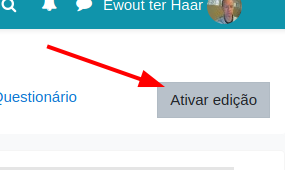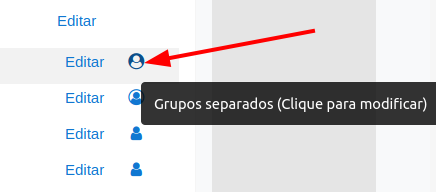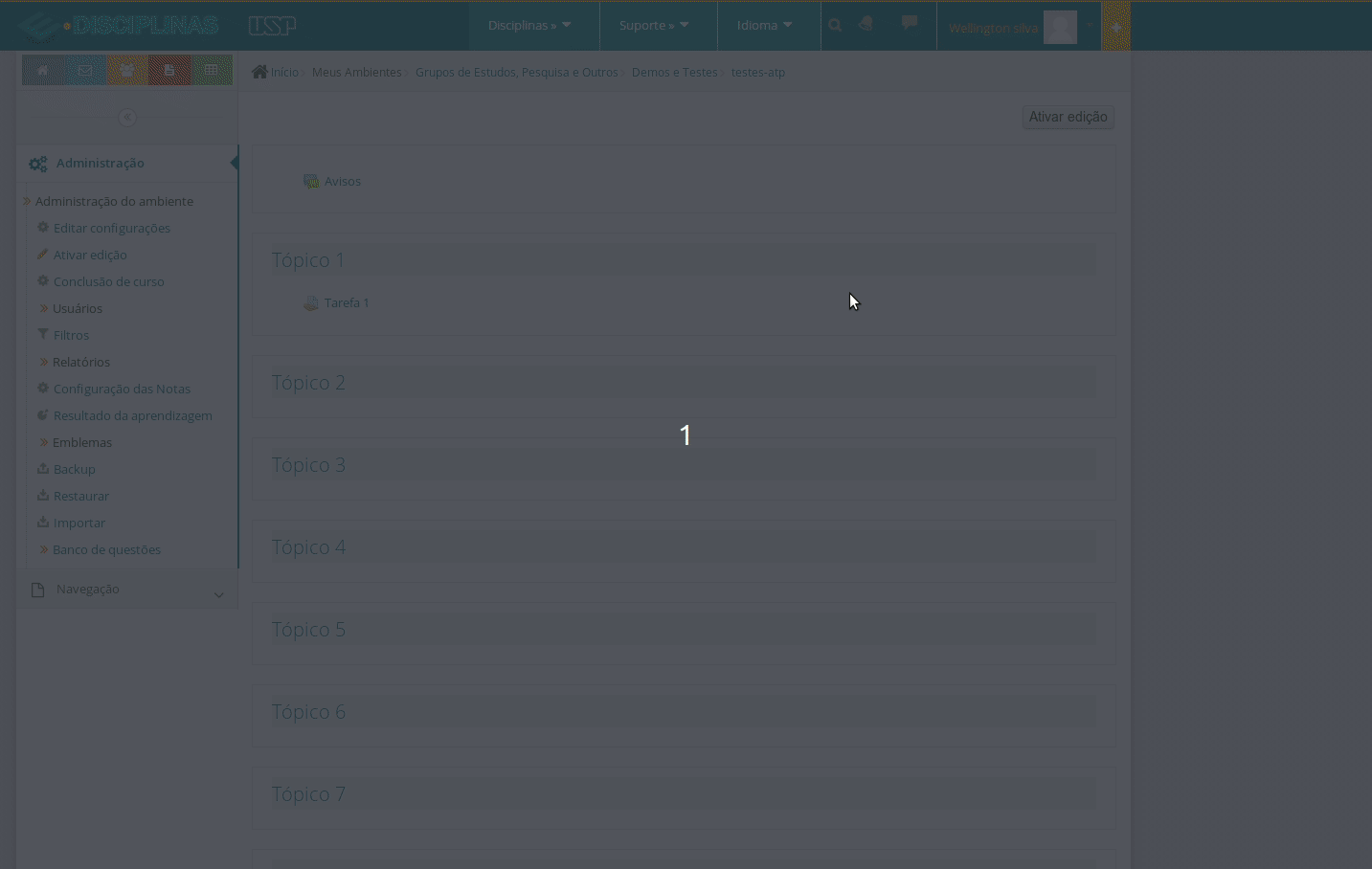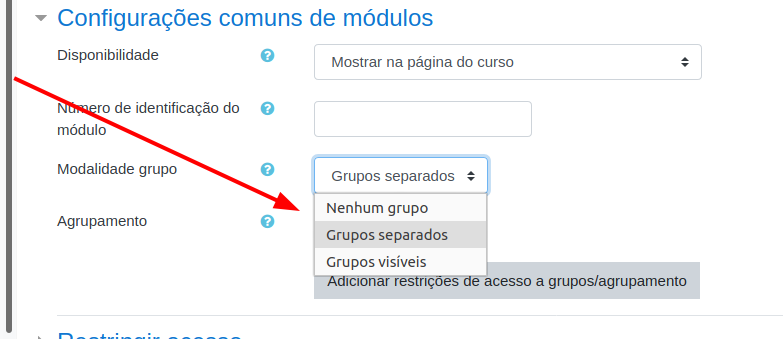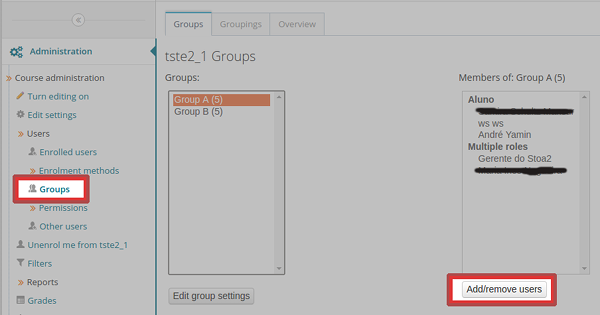How Can We Help?
Usar Grupos
Grupos permitem subdividir todos os inscritos no seu ambiente de apoio. Tendo grupos é possível configurar, por exemplo, um fórum para se comunicar ou debater com grupos separados. Relatórios podem ser filtrados por grupo. Uma Tarefa pode ser configurada para receber 1 arquivo por grupo. Veja a documentação de referência completa (em inglês).
Se o ambiente foi criado usando a integração com Júpiter, o sistema cria “Grupos” do Moodle automaticamente a partir das turmas no Júpiter. Pode criar outros grupos manualmente.
Para começar usar grupos, é preciso configurar uma atividade numa determinada modalidade de grupos:
- “Nenhum grupo”: usar um único grupo: todos os inscritos
- Grupos separados: membros de um grupo não tem acesso e não podem ver a atividade em outros grupos.
- Grupos visíveis: membros de um grupo podem ver o que acontece em outros grupos, mas só podem participar no seu próprio grupo.
Configurando a modalidade de grupo
O ambiente inteiro pode ter uma padrão para a modalidade de grupo (em Editar configurações), mas cada atividade deve ter sua modalidade configurado. A maneira mais simples de fazer isso é ativar edição
e clicar nos ícones mostrado à seguir:
clique no ícone e aguarde a modificação ser carregada, isso pode levar um pequeno instante.
Alternativamente, pode configura a modalidade de grupos nas configurações de cada atividade, na seção “Configurações comuns de módulos”:
A modalidade padrão dos ambientes no e-Disciplinas é “Grupos visíveis”, mas em particular para o Fórum Avisos pode ser necessário configurar isso explicitamente.
Para a atividade MConf recomendamos de mudar a modalidade grupos para “Nenhum grupo”, se não pretende usar salas separadas para grupos diferentes. Isso vai simplificar a interface e evitar alunos ficar esperando na sala errada.
Restringir acesso por grupo
Num ambiente com um ou mais grupos definidos é possível restringir o acesso a qualquer recurso ou atividade para alunos membros de determinados grupos:
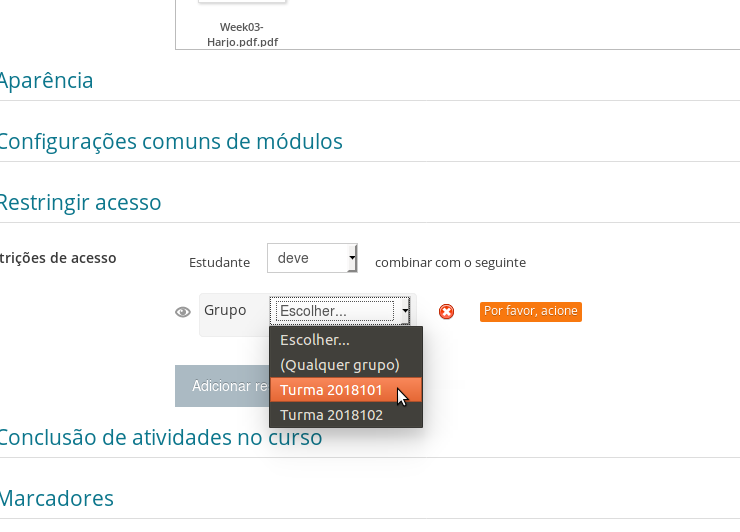
Agrupamentos
Ao começar trabalhar com Grupos, você rapidamente perceberá que há necessidade de usar grupos diferentes para atividades diferentes. Um agrupamento é um conjunto de grupos. Tipicamente, fazemos um agrupamentos com os grupos de uma determinada atividade, por exemplo “Grupos de Trabalho da Semana 3”. Um outro agrupamento seria da semana 5. Uma vez formados os agrupamentos, poderá restringir atividades como Fórum ou Tarefa a um determinado agrupamento, o que é essencial no caso de Tarefas em Grupo.
Veja um post (antigo) que explica bem o conceito. Veja também esta documentação e passo-a-passo criado pelo LAE da FEA [GruposeAgrupamentosLAE2017 (PDF)].
Criar outros Grupos
Para usar a funcionalidade “Grupos” do Moodle com outros grupos daqueles criados automaticamente pela integração com Júpiter (veja acima), é preciso criar estes grupos de participantes de outra forma. Manualmente É possível fazer a gestão dos grupos manualmente em “Usuários” > “Grupos”.
Lá também há um botão “Criar vários grupos automaticamente”, onde pode criar N grupos e distribuir os alunos aleatoriamente (ou pelo nome).
A atividade “Escolha um grupo” permite alunos escolher seu próprio grupo:
- Crie um número de N grupos vazios em Usuários / Grupos / Criar grupos automaticamente.
- Para criar grupos vazios, assegure-se que que selecionar a opção não distribuir os alunos.
- Aroveite e coloque os grupos novos num agrupamento (com nome do tipo “Grupos do Trabalho X”
- Levante, no seu ambiente, em alguma seção, a atividade “Escolhe o grupo”
- Configure esta atividade para usar os grupos vazios que criou (ou escolhe o agrupamento), e opcionalmente configure os grupos para ter um limite de membros.
Veja mais: https://docs.moodle.org/en/mod/choicegroup
Tarefas em Grupo
É possível configurar a atividade “Tarefa” (envio de texto ou de arquivos) para ser feita “em grupo”. Isso significa que somente um dos alunos de um grupo precisa enviar o arquivo e os outros membros do grupo terão acesso e poderão modificar o arquivo até a data de encerramento. A nota vai ser atribuída automaticamente ao grupo inteiro.
Porém, é essencial usar “Agrupamentos” definido para este caso. Não configurar os grupos e um agrupamento para esta Tarefa vai impedir os alunos de enviar seu arquivo. Ou então, a tarefa vai associar o primeiro arquivo enviado ao um chamado “Grupo Padrão”, o que vai impedir outros envios de todos os outros alunos que não foram inseridos num grupo corretamente.
Veja esta documentação e passo-a-passo criado pelo LAE da FEA (PDF).